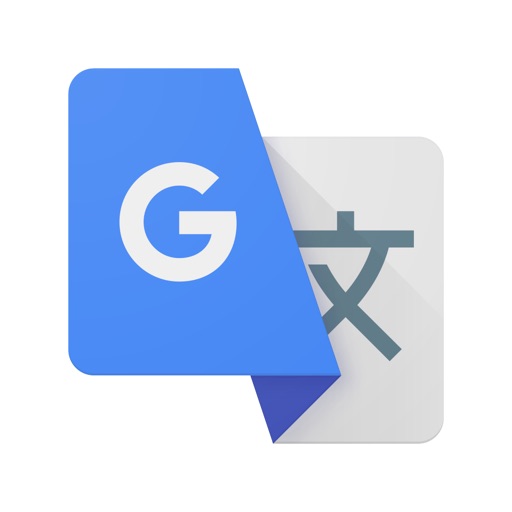サイト・運営者情報
- 「アプリポ」はスマホアプリやSIM回線&機種)に関する疑問に答えるサイトです。私たちは常時複数の格安SIM回線を実際に契約し、通信速度を計測できるサービスの開発など、専門的視点と消費者目線を両立した体制で運営しています。運営:株式会社七変化
目次
Clubhouseは日本語に対応している?
2021年に入ってから、日本でも芸能人やインフルエンサー、アーリアダプターを中心に急速に話題になっている音声系SNS「Clubhouse」。
Clubhouseはスマホで使用するSNSアプリですが、画面の操作ボタンや説明が全部英語になっているため、英語がわからない方だと使いづらく、どんな操作をすればいいのかわからない方も多いと思います。
当記事では、Clubhouse(クラブハウス)は日本語に対応しているのか?日本語にする方法はあるのか?を解説します。
Clubhouse(クラブハウス)を日本語にする言語設定方法がAndroid版で先行して導入
2021年11月追記:Clubhouseでは画面の説明や操作ボタンを日本語にする言語設定方法が、2021年11月よりAndroid版で先行して提供開始しました。
iOS(iPhone)向けにも近いうちに提供開始される予定です。
Clubhouseが日本語対応、最新アップデートで13言語を追加し多言語化、Android版から展開開始
Android版Clubhouseアプリの設定画面を開くと、2021年11月現在では日本語の設定項目が表示されるようになっていました。

2021年9月追記:Clubhouseの報道関係者向けの発表によると、2021年内にClubhouseアプリが日本語に対応し、日本語表記の操作画面でClubhouseを楽しめるようになることを明らかにしました。
現時点では英語のみに対応していますが、今後各国の主要言語に対応していく方針が、Clubhouseの運営会社より発表されています。
Clubhouse公式サイト上で、新しい言語に対応したら発表される可能性もあるので、時々チェックしてみるのが良いでしょう。
Google翻訳アプリでClubhouseのスクリーンショットを日本語にすることができる
Google翻訳アプリを使用すると、通常の「英語>日本語」の翻訳もできますが、Clubhouseアプリの英語の操作画面のスクリーンショットを撮影し、読み込むことで、画面上の英語を翻訳して日本語にすることができます。
Google翻訳アプリは以下よりダウンロードが可能です。
Google翻訳アプリでClubhouseのスクリーンショットを日本語にする方法
クイック解説
1.Google翻訳アプリを開いて、「カメラ入力」ボタンをタップします。
2.「続行」をタップします。
3.「OK」をタップします。
4.カメラが起動しますが翻訳設定を「英語↔日本語」にします。
5.「インポート」をタップします。
6.撮影したClubhouseのスクリーンショットを選択します。
7.英語の文字をタップすると、日本語で翻訳結果が青く表示されます。
画像で詳しく解説
1.Google翻訳アプリを開いて、「カメラ入力」ボタンをタップします。
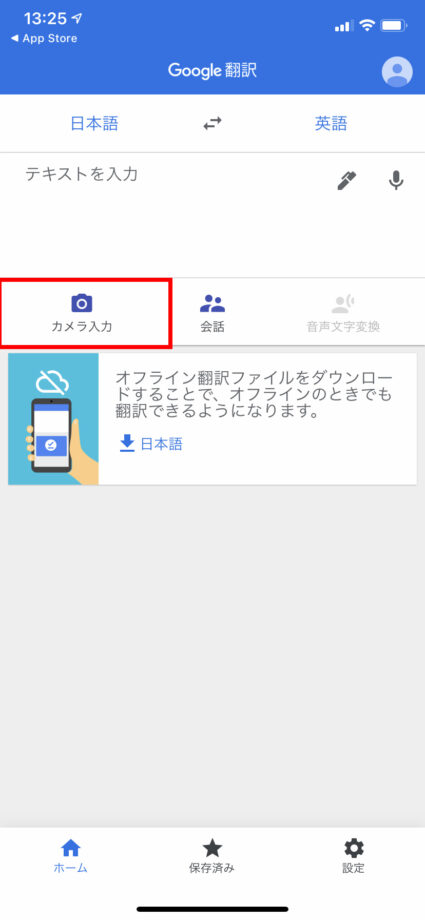
2.「続行」をタップします。
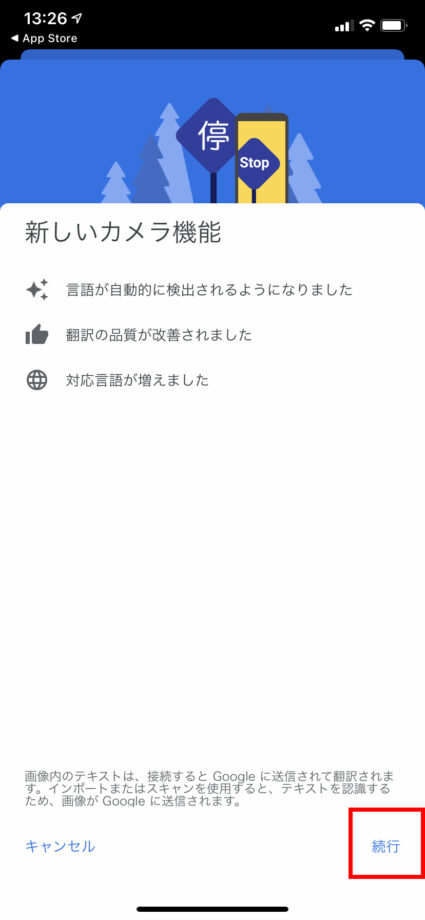
3.「OK」をタップします。
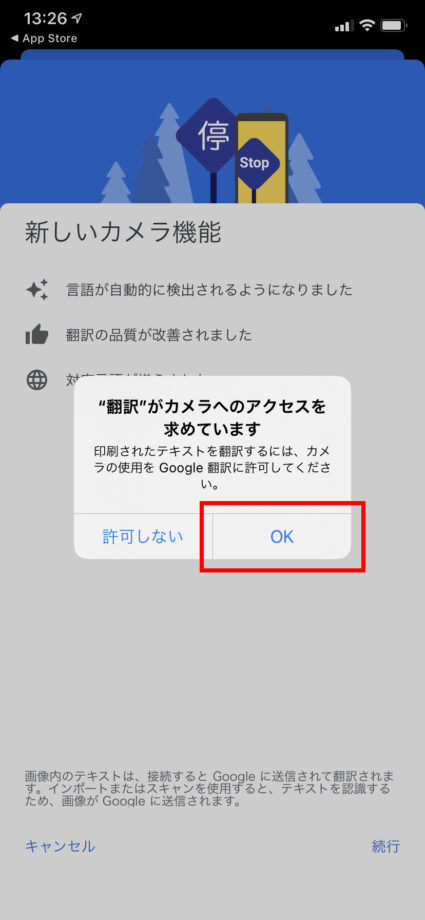
4.カメラが起動しますが翻訳設定を「英語↔日本語」にします。

5.「インポート」をタップします。

6.撮影したClubhouseのスクリーンショットを選択します。
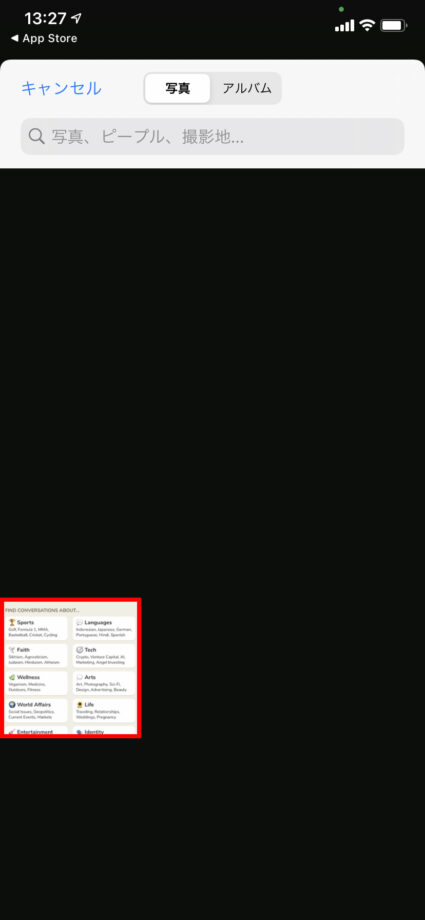
7.英語の文字をタップすると、日本語で翻訳結果が青く表示されます。
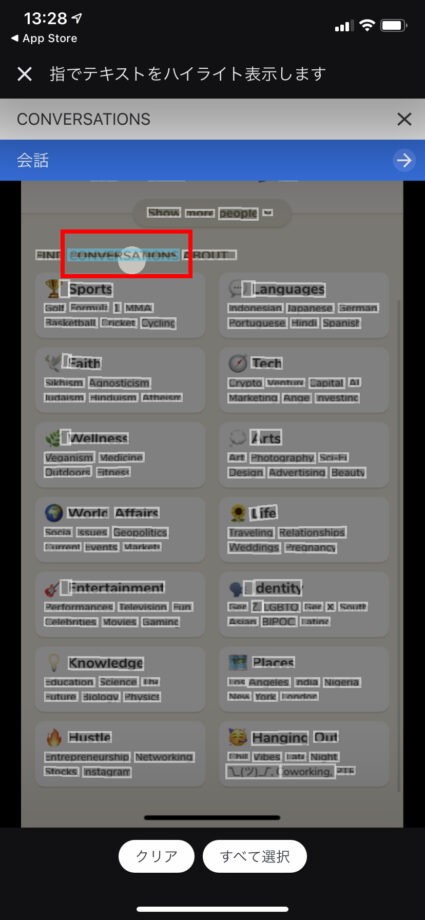
これで、Clubhouseでわからない英語や英文が出てきた場合でも、大体の意味を掴むことができますね。
本ページの情報は2021年11月9日時点の情報です。最新の情報については必ず各サービスの公式サイトご確認ください。
Profile
この記事の執筆者
Company
サイト運営会社概要
About